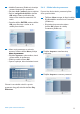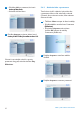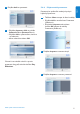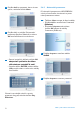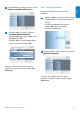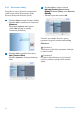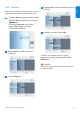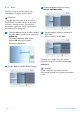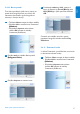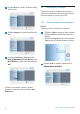User manual
4
Přejdětedolůnaprezentaci,kterouchcete
vybrat,astisknětetlačítkoMenu.
5
PřejdětedolůnapoložkuPřejmenování
prezentace(RenameSlideshow)astiskem
OKotevřeteklávesnicinaobrazovce.
6
• PomocínavigačníchtlačítekatlačítkaOK
zadejte název vytvářeného alba. Názevzadejtenázevvytvářenéhoalba.Název
může obsahovat maximálně 24 znaků.můžeobsahovatmaximálně24znaků.
• OznačtetlačítkoENTER,stiskemtlačítka
OKpotvrďtenázevavraťtesedonabídky
fotorámečku.
Chcete-litutonabídkuukončitaspustit
prezentacifotografií,stisknětetlačítkoPlay
Slideshow.
5.4.5 Odstraněníprezentace
PřiodstraněníprezentaceseNEODEBEROU
snímkyzfotorámečku,aleodstranísepouze
názevprezentaceaseznam.
1
• TlačítkemMenuvstuptedohlavnínabídky.
• PřejdětedolůaoznačteikonuPrezentace
(Slideshow).(Slideshow).
• Přechodemdopravanebostiskem
tlačítkaOKvstuptedonabídky
Prezentace(Slideshow).
2
Přejdětedopravaaotevřetenabídku
úložiště.úložiště.
3
Přejdětedopravanaseznamprezentací.
32
Další využití vašeho PhotoFrame